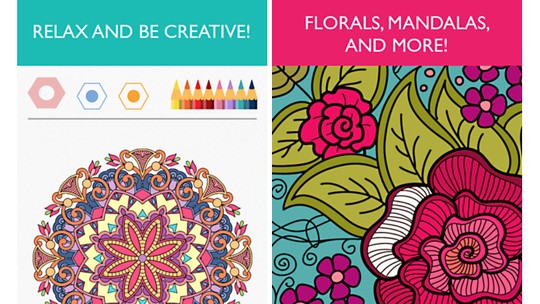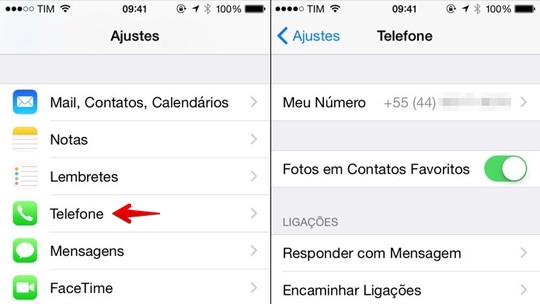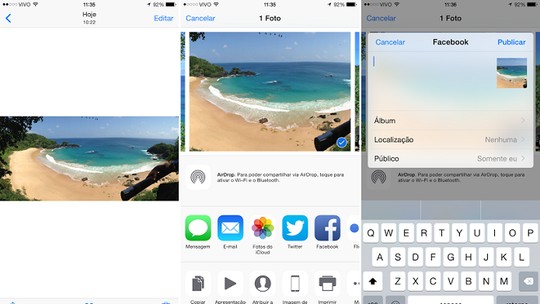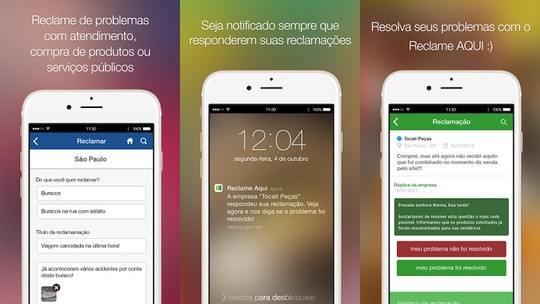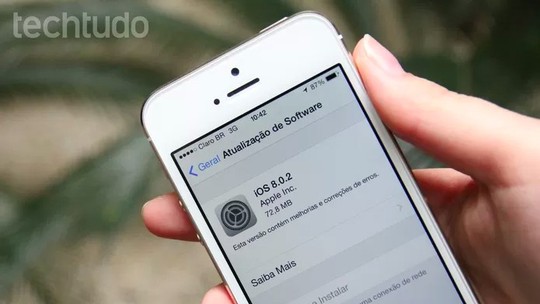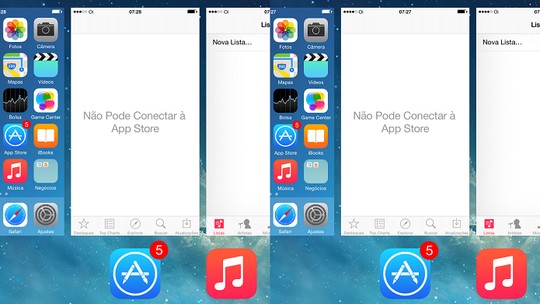Aplicativo tem funcionamento garantido no iOS 7 por mais dois anos.
Fórum
Você ficou com alguma dúvida? Visite o Fórum TechTudo e peça ajuda para a comunidade.
Mais lidas
Nossa opinião
O iOS 7, novo sistema da Apple, é realmente uma renovação e depois de instalado, praticamente transforma o gadget em um novo aparelho. Os grandes destaques dessa mudança, além da interface remodelada (que alguns podem até não gostar), são as funcionalidades de Central de controle e Notificações, a primeira que praticamente não existia, e a segunda que sofreu uma renovação bastante positiva.
Apesar de bonita e funcional, a central de controle decepciona um pouco por não trazer uma opção para a ativar ou desativar o 3G e também por não permitir que o usuário personalize os itens que devem aparecer nela.
Outra boa novidade que merece destaque é a possibilidade de fazer Facetime de áudio, um recurso que pode ser muito útil entre usuários dos gadgets da Apple. Com essa opção pode-se economizar em ligações, sem precisar consumir toda a banda da conexão com vídeo.
No geral o sistema está mais fluido e rápido, embora ele engasgue um pouco as vezes no iPhone 4, que milagrosamente ainda é suportado. Isso acontece mesmo com a Apple tirando algumas funcionalidades mais pesadas nesse modelo, como por exemplo, o efeito parallax e os papéis de parede animados.
A exibição da data e da hora atual nos ícones do relógio e agenda é um ponto importante dessa atualização e vem cobrir uma deficiência do iOS: ele só exibia a hora, o único local que exibia os dois era na tela bloqueada.
Na prática, o iOS 7 traz muitas novidades e algumas estão até bem escondidas, outras só são acessíveis em alguns dispositivos. Apesar disso, não é necessário reaprender a usar o sistema, a usabilidade continua a mesma e esse talvez seja o ponto mais importante dessa atualização.
iOS 7 mudou todo o sistema operacional da Apple
O iOS 7 é o sistema operacional mobile da Apple que mudou a maneira de usar os gadgets da marca. Com uma interface renovada e novos recursos, o sistema ganhou uma repaginada no design e vários novos recursos e atualizações, em uma mudança considerada a maior desde a chegada do sistema no lançamento do iPhone em 2007.
A interface do sistema ficou mais plana, sem aqueles gráficos que imitavam objetos reais na versão anterior. Em compensação, ela ganhou um visual mais limpo, leve, animado e colorido. O sistema agora usa uma fonte de caracteres com traços mais finos, que são mais adequados às telas de alta resolução do iPhone e do iPad 4 e junto com o resto do visual, deram a impressão de que o iOS 7 é um outro sistema totalmente diferente. Na verdade, apesar da mudança visual, por baixo de sua interface, ainda existiu tudo aquilo que os usuários estavam acostumados. Ou seja, a usabilidade do sistema continuou a mesma.
Além das mudanças na Interface, o sistema trouxe uma série de funcionalidades novas que melhoram o uso do mesmo. Confira algumas delas e garanta a confiança de qualidade no download do iOS 7.
A nova tela de bloqueio do iOS foi uma das grandes melhorias trazidas pelo novo sistema operacional da Apple. O funcionamento dela ficou muito mais intuitivo e agradável. Ela ganhou três gestos diferentes: deslizando para a direita, a tela é liberada; para cima, abre a Central de Controle; e para baixo, a de Notificações.
Sem dúvida, a Central de Controle era um dos recursos mais aguardados pelos usuários do iOS, que até então, precisavam fazer um caminho tortuoso para ativar ou desativar funções do aparelho. A partir disso, bastou fazer tocar na parte inferior da tela e puxar para cima para acessar a Central de Controle e as diversas configurações que ela disponibiliza. Dentro dela, existem atalhos que permitem ativar ou desativar alguns dos itens disponíveis normalmente em “Ajustes” (Bluetooth, Wi-Fi, Não Perturbe, brilho da tela e outros). A Central também trouxe outras funcionalidades, como Câmera, Calculadora, Cronômetro e até uma lanterna para você iluminar locais escuros ou a noite (diferente dos aplicativos com essa função, quando a tela ficava bloqueada, a lanterna continuava acesa).
A Central de Notificações não é um recurso novo, mas foi praticamente repaginada: seu layout se tornou bem mais limpo e, mais importante ainda, o recurso passou a ser visualizado mesmo com a tela do aparelho bloqueada. Nas versões anteriores, o usuário era obrigado a desbloquear o dispositivo para ver suas atualizações. O acesso à Central continuou igual: bastava puxar a parte de cima da tela para baixo. Na central, você pode ver as notificações do dia, todas ou apenas as perdidas.
O Aplicativo Câmera ganhou um visual totalmente diferente e novos recursos. Na hora de editar a foto, além das funções já existentes (girar, melhora automática, olhos vermelhos e cortar), tornou-se possível aplicar efeitos nas imagens no melhor estilho Instagram. No total, são dez efeitos disponíveis, além de muitas outras mudanças na câmera e na galeria de imagens geradas pelo iOS 7.
Nessa versão, o aplicativo Fotos passou a organizar as fotos em função da data e do local onde foram tiradas. O usuário também passou a poder compartilhar fotos e vídeos com outras pessoas via iCloud. A Apple disse, ainda, que outras pessoas autorizadas poderiam contribuir com fotos para uma galeria no iCloud.
O aplicativo Tempo também ganhou uma cara nova. Ele ficou com a interface muito parecida com a do app Yahoo! Tempo, embora com bem menos informações sobre o clima. O programa exibia o clima de um local individualmente e com um gesto de pinça (abrir ou fechar), tornando-se possível alternar entre a informação do tempo de um local ou ver todos os locais na mesma tela.
O Safari ganhou uma nova interface, seguindo o padrão clean do novo sistema operacional. A mudança mais importante no navegador foi o recurso de abas, que passou a ter uma visualização em 3D. O navegador também ficou mais rápido e o campo de busca e endereço agora foram unificados: se você digitar um endereço ele abre o site, se colocar uma palavra foi aberto o site do Google com a pesquisa.
Boa parte das tarefas na web precisam de senhas e a partir do iOS 7 o iCloud pôde lembrar os nomes e senhas das suas contas, além dos números do seu cartão de crédito. O recurso aparecia automaticamente sempre que você entrava em um site ou comprava online. Ele usa criptografia AES 256 bits e funciona com todos os seus dispositivos com iOS 7 aprovados e computadores Mac com OS X Mavericks. Para ficar mais completo, sempre que for criar uma conta, você pode pedir que o Safari gere uma senha exclusiva e difícil de adivinhar.
O Spotlight perdeu seu espaço na tela principal do iOS e ficou bem mais simples de usar. Agora, basta tocar no meio dela e arrastar para baixo em qualquer uma das telas de ícones.
A antiga barra de tarefas do iOS, que tinha acesso manuseio difícil e pouco agradável visualmente, deu lugar a uma bonita lista com uma prévia dos aplicativos abertos. Dois toques no botão Home exibe a lista de apps abertos e tocar e arrastar uma das prévias da lista para cima, fecha o programa correspondente. Arraste para o meio de dê um toque, irá abrir a aplicação.
Outra novidade em relação à multitarefa, agora é possível deixar os aplicativos realmente sendo executados em segundo plano, pois a versão anterior apenas deixava os programas parados e somente alguns programas da Apple realmente continuavam funcionando. Mas para que para que a bateria de seu dispositivo não seja desperdiçada, você pode selecionar quais aplicativos você deixará com essa função, em “Ajustes”.
Mais duas redes sociais receberam integração com o sistema: Flickr e Vimeo e passaram a ter o mesmo tratamento que o Twitter e Facebook já tinham. Com isso, tendo os aplicativos do Flickr e Vimeo instalados e as contas dessas redes cadastradas em “Ajustes” foi possível conectar e interagir com elas no sistema de forma nativa.
No iOS 7, quando se conecta o iPhone em um computador diferente do seu, ele pergunta se ele é “confiável, para evitar que acesso a todos os dados contidos no aparelho. Para desabilitar o recurso Buscar iPhone e apagar todo o conteúdo do seu dispositivo você precisa do seu Apple ID e senha. No final, ainda será exibir uma mensagem personalizada mesmo depois que o conteúdo for apagado e você precisará do seu Apple ID e senha para reativá-lo. Assim o seu iPhone continua sendo o seu iPhone, não importa onde ele esteja.
O novo ícone do relógio e da Agenda do iOS não é estático, a imagem deles sempre mostra a data e hora atual. Assim, se você preferir ver a hora por relógios de ponteiros, basta olhar para o ícone do aplicativo que você verá o horário real.
O iOS também traz o AirDrop, para compartilhamento de arquivos entre dispositivo da Apple.
Para tentar divulgar ainda mais os programas da App Store, a Apple colocou um recurso no iOS 7 que identifica quem está utilizando o sistema operacional na sua região e diz quais os aplicativos mais baixados no local. O recurso, claro, depende da autorização de cada usuário.
Logo após a divulgação do novo sistema operacional da Apple, alguns aplicativos já apresentaram sua versão para iOS 7 totalmente adaptada. Uma seleção de dez de seus principais podem ser encontrados.
Se o usuário, no entanto, não estiver acordo com algumas das atualização de apps oferecidas pelo sistema, geradas automaticamente, ele pode conferir o passo a passo de como desativá-las.
Nossa opinião
O iOS 7, novo sistema da Apple, é realmente uma renovação e depois de instalado, praticamente transforma o gadget em um novo aparelho. Os grandes destaques dessa mudança, além da interface remodelada (que alguns podem até não gostar), são as funcionalidades de Central de controle e Notificações, a primeira que praticamente não existia, e a segunda que sofreu uma renovação bastante positiva.
Apesar de bonita e funcional, a central de controle decepciona um pouco por não trazer uma opção para a ativar ou desativar o 3G e também por não permitir que o usuário personalize os itens que devem aparecer nela.
Outra boa novidade que merece destaque é a possibilidade de fazer Facetime de áudio, um recurso que pode ser muito útil entre usuários dos gadgets da Apple. Com essa opção pode-se economizar em ligações, sem precisar consumir toda a banda da conexão com vídeo.
No geral o sistema está mais fluido e rápido, embora ele engasgue um pouco as vezes no iPhone 4, que milagrosamente ainda é suportado. Isso acontece mesmo com a Apple tirando algumas funcionalidades mais pesadas nesse modelo, como por exemplo, o efeito parallax e os papéis de parede animados.
A exibição da data e da hora atual nos ícones do relógio e agenda é um ponto importante dessa atualização e vem cobrir uma deficiência do iOS: ele só exibia a hora, o único local que exibia os dois era na tela bloqueada.
Na prática, o iOS 7 traz muitas novidades e algumas estão até bem escondidas, outras só são acessíveis em alguns dispositivos. Apesar disso, não é necessário reaprender a usar o sistema, a usabilidade continua a mesma e esse talvez seja o ponto mais importante dessa atualização.
Prós
Praticamente transforma o gadget em um novo aparelho
Traz uma Central de controle e renovação das Notificações
Sistema está mais fluido e rápido
Ainda suporta o iPhone 4
Exibe a data e a hora atual nos ícones do relógio e agenda
A usabilidade do sistema continua a mesma
Contras
Central de controle não traz uma opção para a ativar ou desativar o 3G
Central de controle não permite que o usuário personalize os itens que devem aparecer nela
Sistema engasga um pouco no iPhone 4
Assuntos relacionados
Leia mais
Perguntas frequentes sobre o iOS 7
Qual é a iOS do iPhone 7?
O iPhone 7 foi lançado com o iOS 10 em 2016.
Qual iOS o iPhone 7 parou?
Ele parou oficialmente no iOS 15.7.x, sem suporte ao iOS 16.
Até quando o iPhone 7 vai funcionar no WhatsApp?
O WhatsApp exige iOS 12 ou superior, então o iPhone 7 segue compatível por enquanto, sem prazo oficial de fim.
Qual a última atualização do iOS 7?
A última versão do iOS 7 foi o iOS 7.1.2, lançada em 2014.
Quando foi lançado o iOS 7?
O iOS 7 chegou em 18 de setembro de 2013, junto com o iPhone 5s e 5c.
Galeria de fotos do iOS 7
-
/s.glbimg.com/po/tt2/f/original/2019/01/08/iphone-7-img-0251-1.jpg)
1 de 50 imagens
iphone-6s-home-0801
Foto: Anna Kellen Bull/ TechTudo
-
/s.glbimg.com/po/tt2/f/original/2019/01/10/iphone-xs-max-1.jpg)
2 de 50 imagens
iPhone XS Max
Foto: Bruno De Blasi/TechTudo
-
/s.glbimg.com/po/tt2/f/original/2019/01/10/iphone-xs-max-2.jpg)
3 de 50 imagens
iPhone XS Max
Foto: Bruno De Blasi/TechTudo
-
/s.glbimg.com/po/tt2/f/original/2019/01/10/iphone-xs-max-3.jpg)
4 de 50 imagens
iPhone XS Max
Foto: Bruno De Blasi/TechTudo
-
/s.glbimg.com/po/tt2/f/original/2019/01/10/iphone-xs-max-4.jpg)
5 de 50 imagens
iPhone XS Max
Foto: Bruno De Blasi/TechTudo
-
/s.glbimg.com/po/tt2/f/original/2019/01/10/iphone-xs-max-5.jpg)
6 de 50 imagens
iPhone XS Max
Foto: Bruno De Blasi/TechTudo
-
/s.glbimg.com/po/tt2/f/original/2019/01/10/iphone-xs-max-6.jpg)
7 de 50 imagens
iPhone XS Max
Foto: Bruno De Blasi/TechTudo
-
/s.glbimg.com/po/tt2/f/original/2019/01/10/iphone-xs-max-7.jpg)
8 de 50 imagens
iPhone XS Max
Foto: Bruno De Blasi/TechTudo
-
/s.glbimg.com/po/tt2/f/original/2019/01/10/iphone-xs-max-8.jpg)
9 de 50 imagens
iPhone XS Max
Foto: Bruno De Blasi/TechTudo
-
/s.glbimg.com/po/tt2/f/original/2019/01/10/iphone-xs-max-9.jpg)
10 de 50 imagens
iPhone XS Max
Foto: Bruno De Blasi/TechTudo
-
/s.glbimg.com/po/tt2/f/original/2019/01/10/iphone-xs-max-10.jpg)
11 de 50 imagens
iPhone XS Max
Foto: Bruno De Blasi/TechTudo
-
/s.glbimg.com/po/tt2/f/original/2019/01/10/iphone-xs-max-11.jpg)
12 de 50 imagens
iPhone XS Max
Foto: Bruno De Blasi/TechTudo
-
/s.glbimg.com/po/tt2/f/original/2019/01/10/iphone-xs-max-12.jpg)
13 de 50 imagens
iPhone XS Max
Foto: Bruno De Blasi/TechTudo
-
/s.glbimg.com/po/tt2/f/original/2019/01/10/iphone-xs-max-retrato.jpg)
14 de 50 imagens
iPhone XS Max (Modo Retrato)
Foto: Bruno De Blasi/TechTudo
-
/s.glbimg.com/po/tt2/f/original/2019/01/10/iphone-xs-max-selfie.jpg)
15 de 50 imagens
iPhone XS Max (Selfie)
Foto: Bruno De Blasi/TechTudo
-
/s.glbimg.com/po/tt2/f/original/2019/01/10/iphone-xs-max-traseira-1.jpg)
16 de 50 imagens
iPhone XS Max (câmera traseira)
Foto: Bruno De Blasi/TechTudo
-
/s.glbimg.com/po/tt2/f/original/2019/01/10/iphone-xs-max-traseira-2.jpg)
17 de 50 imagens
iPhone XS Max (câmera traseira - noite)
Foto: Bruno De Blasi/TechTudo
-
/s.glbimg.com/po/tt2/f/original/2019/01/10/iphone-xs-max-traseira-3.jpg)
18 de 50 imagens
iPhone XS Max (câmera traseira - noturno)
Foto: Bruno De Blasi/TechTudo
-
/s.glbimg.com/po/tt2/f/original/2019/01/10/iphone-xs-max-traseira-4.jpg)
19 de 50 imagens
iPhone XS Max (câmera traseira)
Foto: Bruno De Blasi/TechTudo
-
/s.glbimg.com/po/tt2/f/original/2019/01/10/iphone-xs-max-1_1.jpg)
20 de 50 imagens
iPhone XS Max (sem marca)
Foto: Bruno De Blasi/TechTudo
-
/s.glbimg.com/po/tt2/f/original/2019/01/10/iphone-xs-max-2_1.jpg)
21 de 50 imagens
iPhone XS Max (sem marca)
Foto: Bruno De Blasi/TechTudo
-
/s.glbimg.com/po/tt2/f/original/2019/01/10/iphone-xs-max-3_1.jpg)
22 de 50 imagens
iPhone XS Max (sem marca)
Foto: Bruno De Blasi/TechTudo
-
/s.glbimg.com/po/tt2/f/original/2019/01/10/iphone-xs-max-4_1.jpg)
23 de 50 imagens
iPhone XS Max (sem marca)
Foto: Bruno De Blasi/TechTudo
-
/s.glbimg.com/po/tt2/f/original/2019/01/10/iphone-xs-max-5_1.jpg)
24 de 50 imagens
iPhone XS Max (sem marca)
Foto: Bruno De Blasi/TechTudo
-
/s.glbimg.com/po/tt2/f/original/2019/01/10/iphone-xs-max-6_1.jpg)
25 de 50 imagens
iPhone XS Max (sem marca)
Foto: Bruno De Blasi/TechTudo
-
/s.glbimg.com/po/tt2/f/original/2019/01/10/iphone-xs-max-7_1.jpg)
26 de 50 imagens
iPhone XS Max (sem marca)
Foto: Bruno De Blasi/TechTudo
-
/s.glbimg.com/po/tt2/f/original/2019/01/10/iphone-xs-max-8_1.jpg)
27 de 50 imagens
iPhone XS Max (sem marca)
Foto: Bruno De Blasi/TechTudo
-
/s.glbimg.com/po/tt2/f/original/2019/01/10/iphone-xs-max-9_1.jpg)
28 de 50 imagens
iPhone XS Max (sem marca)
Foto: Bruno De Blasi/TechTudo
-
/s.glbimg.com/po/tt2/f/original/2019/01/10/iphone-xs-max-10_1.jpg)
29 de 50 imagens
iPhone XS Max (sem marca)
Foto: Bruno De Blasi/TechTudo
-
/s.glbimg.com/po/tt2/f/original/2019/01/10/iphone-xs-max-11_1.jpg)
30 de 50 imagens
iPhone XS Max (sem marca)
Foto: Bruno De Blasi/TechTudo
-
/s.glbimg.com/po/tt2/f/original/2019/01/10/iphone-xs-max-12_1.jpg)
31 de 50 imagens
iPhone XS Max (sem marca)
Foto: Bruno De Blasi/TechTudo
-
/s.glbimg.com/po/tt2/f/original/2019/01/10/iphone.jpg)
32 de 50 imagens
iPhone XS Max (Modo Retrato)
Foto: Reprodução/Bruno De Blasi
-
/s.glbimg.com/po/tt2/f/original/2019/01/12/img_0648.jpg)
33 de 50 imagens
iphone_xr_fotografia
Foto: Bruno De Blasi / TechTudo
-
/s.glbimg.com/po/tt2/f/original/2019/01/12/img_0658.jpg)
34 de 50 imagens
iphone_xr_fotografia_02
Foto: Thássius Veloso / TechTudo
-
/s.glbimg.com/po/tt2/f/original/2019/01/15/iphone-xr-1.jpg)
35 de 50 imagens
iPhone XR
Foto: Bruno De Blasi/TechTudo
-
/s.glbimg.com/po/tt2/f/original/2019/01/15/iphone-xr-2.jpg)
36 de 50 imagens
iPhone XR
Foto: Bruno De Blasi/TechTudo
-
/s.glbimg.com/po/tt2/f/original/2019/01/15/iphone-xr-3.jpg)
37 de 50 imagens
iPhone XR
Foto: Bruno De Blasi/TechTudo
-
/s.glbimg.com/po/tt2/f/original/2019/01/15/iphone-xr-4.jpg)
38 de 50 imagens
iPhone XR
Foto: Bruno De Blasi/TechTudo
-
/s.glbimg.com/po/tt2/f/original/2019/01/15/iphone-xr-5.jpg)
39 de 50 imagens
iPhone XR
Foto: Bruno De Blasi/TechTudo
-
/s.glbimg.com/po/tt2/f/original/2019/01/15/iphone-xr6.jpg)
40 de 50 imagens
iPhone XR
Foto: Bruno De Blasi/TechTudo
-
/s.glbimg.com/po/tt2/f/original/2019/01/15/iphone-xr-7.jpg)
41 de 50 imagens
iPhone XR
Foto: Bruno De Blasi/TechTudo
-
/s.glbimg.com/po/tt2/f/original/2019/01/15/iphone-xr-8.jpg)
42 de 50 imagens
iPhone XR
Foto: Bruno De Blasi/TechTudo
-
/s.glbimg.com/po/tt2/f/original/2019/01/15/iphone-xr-9.jpg)
43 de 50 imagens
iPhone XR
Foto: Bruno De Blasi/TechTudo
-
/s.glbimg.com/po/tt2/f/original/2019/01/15/iphone-xr-10.jpg)
44 de 50 imagens
iPhone XR
Foto: Bruno De Blasi/TechTudo
-
/s.glbimg.com/po/tt2/f/original/2019/01/15/iphone-xr-11.jpg)
45 de 50 imagens
iPhone XR
Foto: Bruno De Blasi/TechTudo
-
/s.glbimg.com/po/tt2/f/original/2019/01/15/iphone-xr-12.jpg)
46 de 50 imagens
iPhone XR
Foto: Bruno De Blasi/TechTudo
-
/s.glbimg.com/po/tt2/f/original/2019/01/15/iphone-xr-13.jpg)
47 de 50 imagens
iPhone XR
Foto: Bruno De Blasi/TechTudo
-
/s.glbimg.com/po/tt2/f/original/2019/01/15/iphone-xr-14.jpg)
48 de 50 imagens
iPhone XR
Foto: Bruno De Blasi/TechTudo
-
/s.glbimg.com/po/tt2/f/original/2019/01/15/iphone-xr-15.jpg)
49 de 50 imagens
iPhone XR
Foto: Bruno De Blasi/TechTudo
-
/s.glbimg.com/po/tt2/f/original/2019/01/15/iphone-xr-16.jpg)
50 de 50 imagens
iPhone XR
Foto: Bruno De Blasi/TechTudo
Colorfy é uma opção virtual para uma nova mania que muita gente vem tendo na vida real: pintar livros.
Aprenda a desbloquear um número para voltar a receber ligações e mensagens.
Confira três modos de fazer com que o “status” que foi removido com o iOS 7 possa ser utilizado na sua rede social.
Está procurando novos apps para baixar? Confira nossa lista e conheça detalhes de cada um deles.
Confira a lista com os melhores games para iOS desta semana
Atualização já está disponível para todos os usuários rodando a versão 8.1 do sistema, e se destina principalmente a melhorar o desempenho de iPads 2 e iPhones 4S.
iXpand promete facilitar a vida de quem deseja compartilhar arquivos entre dispositivos móveis da Apple e computadores.
Percentual de adoção subiu nos primeiros dias, mas parou quase por completo após várias falhas em dispositivos atualizados.
Confira o que muda no novíssimo iOS 8 e os detalhes de cada uma delas.
Em breve!
Estamos providenciando conteúdo dessa página, aguarde.